- Wissensdatenbank
- Account & Setup
- Datenschutz & Einwilligung
- Analysieren Sie die Interaktionen mit Cookie-Zustimmungsbannern
Analysieren Sie die Interaktionen mit Cookie-Zustimmungsbannern
Zuletzt aktualisiert am: 3 September 2025
Mit einem der folgenden Abonnements verfügbar (außer in den angegebenen Fällen):
Wenn ein Kontakt Ihre Website besucht und mit einem Cookie Einwilligungsbanner interagiert, wird die Interaktion in HubSpot als Analytics Aktivität auf einem Kontaktdatensatz protokolliert. Sie können Interaktionsdaten nutzen, um Kontakte in Segmente einzuteilen oder Interaktionen von Einwilligungsbannern in Berichten zu analysieren.
Individuelle Kontaktinteraktionen mit einem Einwilligungsbanner anzeigen
So zeigen Sie die Interaktion eines einzelnen Kontakts mit einem Cookie-Einwilligungsbanner an:
- Klicken Sie in Ihrem HubSpot-Account auf CRM und dann auf Kontakte.
- Klicken Sie auf den Namen des Kontakts.
- Gehen Sie zur Registerkarte Aktivitäten .
- Filtern Sie Aktivitäten , um Analytics Aktivität einzuschließen.
- Cookie-Tracking-Events werden in der Chronik angezeigt.
![]()
![]()
Erstellen Sie ein Segment von Kontakten basierend auf ihrer Interaktion mit dem Cookie-Einwilligungsbanner
Bitte beachten: Interaktionen bei der Anzeige des Einwilligungsbanners benachrichtigen werden nur dann in Segmenten einbezogen, wenn Sie den neuen Einwilligungsbanner-Editor verwenden. Klick-Interaktionen sind nicht enthalten.
So erstellen Sie ein Segment von Kontakten, die eine bestimmte Interaktion mit dem Cookie-Einwilligungsbanner hatten:
- Gehen Sie in Ihrem HubSpot-Account zu CRM > Segmente.
- Erstellen Sie ein Segment.
- Wählen Sie Kontakteigenschaften als Filterkategorie aus.
- Wählen Sie Datenschutzeinwilligung aus.
- Wählen Sie diese Option aus, um Kontakte einzuschließen, die ein Datenschutzeinwilligung-Event abgeschlossen haben oder nicht. Wählen Sie beispielsweise Kontakt hat mit dem Wert > Genehmigt aus, um Kontakte einzuschließen, die Cookies akzeptieren.
- Wählen Sie das Event aus:
- Genehmigt: Cookies wurden akzeptiert. Wenn Sie den Schalter zum Anzeigen von Cookies nach Kategorie für Ihr Einwilligungsbanner aktiviert haben, gilt die Zustimmung des Kontakts nur für Analytics-Cookies. Wenn Sie die Option "Cookies nach Kategorie anzeigen" nicht aktiviert haben, gilt die Zustimmung des Kontakts für alle Cookies.
- Abgelehnt: Cookies wurden abgelehnt. Wenn Sie den Schalter Cookies nach Kategorie anzeigen für Ihr Einwilligungsbanner aktiviert haben, gilt die Ablehnung des Kontakts nur für Analytics-Cookies. Wenn Sie den Schalter zum Anzeigen von Cookies nach Kategorie nicht aktiviert haben, gilt die Ablehnung für alle Cookies.
- Widerrufen: Cookies wurden entfernt. Erfahren Sie mehr über die API zum Entfernen von Cookies.
- Speichern und verarbeiten Sie das Segment.
Erstellen Sie einen benutzerdefinierten Banner-Bericht zur Einwilligung in Cookies (nurProfessional und Enterprise )
Bitte beachten Sie: Interaktionen mit Einwilligungsbannern werden nur in Berichte aufgenommen, wenn Sie den neuen Editor für Einwilligungsbannerverwenden.
Mit der benutzerdefinierten Berichtdesigner können Sie einen benutzerdefinierten Bericht erstellen, um die Klicks auf und Aufrufe von Cookie-Bannern zu analysieren:
- Gehen Sie in Ihrem HubSpot-Account zu Berichterstattung > Berichte.
- Klicken Sie oben rechts auf Bericht erstellen.
- Wählen Sie Benutzerdefinierter Bericht aus.
- Klicken Sie auf Eigene Datenquellen auswählen.
- Um Cookie-Banner-Interaktionen als primäre Quellquelle zu verwenden, klicken Sie auf das Dropdown-Menü Primäre Datenquelle und wählen Sie dann Cookie-Banner aus.


- Klicken Sie oben rechts auf Weiter.
- Wählen Sie in der linken Seitenleiste entweder Cookie Bannerklicks oder Cookie Banneransichten aus, ob Sie Berichte über Cookie Bannerklicks oder Banneraufrufe erstellen möchten.
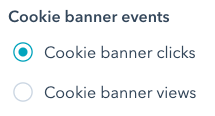
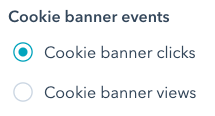
- Fahren Sie mit dem Erstellen Ihres Berichts fort.